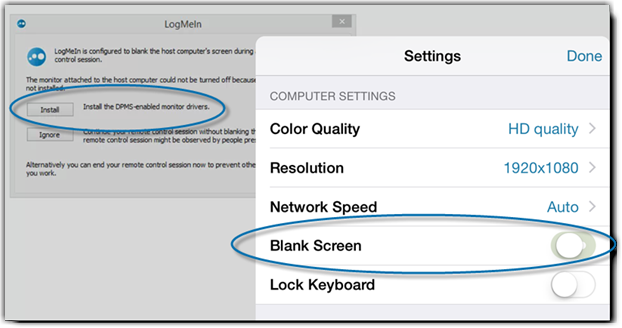Beveiliging op mobiele apparaten in LogMeIn Pro
Leer hoe je je gegevens kunt beschermen tijdens Besturing op afstand op mobiele apparaten.
Bescherm informatie tijdens het op afstand bedienen van een LogMeIn op mobiel
U kunt het beeldscherm van de hostcomputer uitschakelen en/of het toetsenbord van de hostcomputer vergrendelen om uw gegevens te beschermen tijdens besturing op afstand.
Deze instelling kan alleen worden gewijzigd tijdens een actieve externe sessie.
Als u bij het gebruik van Beeldscherm uitschakelen en/of Toetsenbord vergrendelen niet elke keer een waarschuwingsbericht wilt ontvangen, stelt u in het gedeelte Meldingen de optie Beeldscherm uitschakelen en/of Toetsenbordvergrendeling in op Uit.
Beheer opgeslagen LogMeIn host aanmeldgegevens op een mobiel apparaat
Bescherm uw aanmeldgegevens door opgeslagen referenties (gebruikersnamen en wachtwoorden) van uw apparaat te wissen op de pagina Instellingen in de app.
U draait de host software op uw werkcomputer. Wanneer u zich normaal gesproken aanmeldt op deze computer, moet u zich in Windows authentiseren door uw Windows-gebruikersnaam en -wachtwoord in te voeren. Om tijd te besparen wanneer je verbinding maakt via de app, selecteer je de optie Gegevens onthouden.
Het probleem. Uw netwerkbeheerder dwingt u om elke 30 dagen een nieuw Windows-wachtwoord te kiezen. Het wachtwoord dat door de app wordt onthouden, is niet langer geldig zodra u het wachtwoord dat u gebruikt voor toegang tot uw werkcomputer hebt gewijzigd.
De oplossing. Ga naar de instellingenpagina in de app en verwijder alle aanmeldingen (gebruikersnaam en wachtwoord wissen) om uw oude Windows-referenties uit de app te verwijderen. De volgende keer dat u uw werkcomputer opent vanaf uw telefoon of tablet, moet u uw gebruikersnaam en wachtwoord handmatig invoeren.
Beveilig de verbinding voor Besturing op afstand en Bestandsbeheer op een mobiel apparaat in LogMeIn Pro
U kunt voorkomen dat uw sessies voor Besturing op afstand en Bestandsbeheer afgesloten worden, door een sessietime-out in te stellen.